Быстрое и эффективное удаление go.mail.ru с компьютера
Как удалить вирус mail ru с компьютера
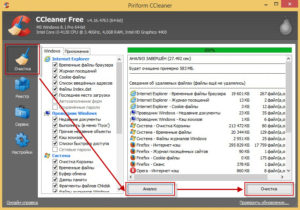
» ПО » Как удалить вирус mail ru с компьютера
Очень часто, пользуясь приложениями от компании Mail.ru, пользователь даже не замечает, что устанавливая, например, «», компьютер дополнительно снабжается такими программами как Guard. Mail.ru или Спутник.Mail.ru.
При установке часто указывается, что данные системы и сервисы смогут оградить пользователя от вредоносных программ и вирусов, однако, это не так. Чтобы пользователь не удалял этот сервис, программа прочно обосновывается в системе, и удалить её собственными силами невозможно.
Кроме этого, разработчики говорят нам о том, что данные программы абсолютно безвредны для компьютера, и даже помогают оптимизировать его работу.
На самом же деле, эти сервисы являются вредными для компьютера, поскольку после установки можно заметить сильную загрузку процессора, что может привести к печальным последствиям. Находясь внутри системы, вредоносная программа, именуемая Guard.Mail.ru начинает подстраивать интерфейс под себя, меняя браузер и производя другие махинации.
Заметить эти действия не сложно, поэтому пользователь хочет от них немедленно избавиться, но оказывается, что в меню удаления программ таких названий просто нет. А тем временем троян начинает красть информацию, и удалять файлы. Удалить данное вредоносное программное обеспечение всё-таки можно, но пользоваться для этого нужно другим путём.
Удаление вируса mail.ru
Для этого нужно воспользоваться горячими клавишами Win+R. После этого на экране появится командная строка, в которой необходимо ввести слово Regedit. Далее откроется редактор реестра, который поможет справиться с напастью.
Для начала, необходимо найти в реестре программу Mail. Открыв строку поиска, наберите слово Mail. Остаётся только ждать результатов поиска.
Когда поиск закончен, и были найдены одноимённые файлы или папки, их нужно удалить, нажав на соответствующем пункте правой кнопкой мыши, и в выпадающем списке выбрав «Удалить».Вывести вирусованное программное обеспечение можно, не прибегая к реестру. Для этого, нажав Win+R, введите в командную строку фразу «sc delete Guard.Mail.ru» и затем нажатием клавиши «ОК» подтвердите своё действие.
Рекомендации:
Чтобы в следующий раз не попасть в руки злоумышленникам, лучше всего заранее проверять устанавливаемые приложения и источники разработчиков. Так же можно предотвратить установку ненужных сервисов, сняв галочки напротив не желательных программ.
computest.ru
Быстрое и эффективное удаление go.mail.ru с компьютера
Среди прочего «мусора», который приходит на компьютер пользователя из Всемирной сети, есть множество бесполезных приложений, одним из которых является поисковая система go.mail.ru.
Программа без ведома владельца девайса способна встраиваться в браузер, меняя при этом его настройки и выдавая при загрузке стартовой страницы свою ссылку, переходящую непосредственно на сайт go.mail.ru. Не стоит полагать, что взявшаяся из ниоткуда программа со временем исчезнет.
К подобного рода вирусам следует относиться максимально осторожно и при первом же обнаружении постараться удалить с компьютера вирус, который впоследствии может принести множество неприятностей.
Создатели вредоносных программ ставят под угрозу поисковые запросы пользователей
Среди типовых троянов и червей, которые скрываются под простыми рекламными сайтами, есть зловредные программы, которые способны негативно влиять на сёрфинг юзера в Интернете. Создатели подобного рода вирусных приложений имеют неплохую выгоду на том, что «следят» за поисковыми запросами пользователей, на компьютере которых появился go.mail.ru.
Предназначение вирусного поисковика
Прежде, чем удалить с компьютера вирусный поисковик, следует разобраться с тем, как он попадает на компьютер пользователей. Виновником проникновения зловредной программы является установочный пакет, который предлагают разработчики Мейла. Именно в нём наряду с основной программой во время установки на жёсткий диск юзера проникают различные ненужные поисковики, такие как http://go.
mail.ru и Амиго. Вместе с ними у каждого, кто попытается поставить себе «фирменный» пакет приложений, дополнительно появятся Guard Mail и Мейл Агент. И дело не во вреде, который может быть нанесён юзерам, а в получении прибыли. Компания Мейла, как и другие организации, заинтересована в своём программном продукте и старается как можно активнее продвигать разработанный софт через интернет.
Удалить с компьютера go.mail.ru нужно хотя бы из-за того, что он способен выдавать при поиске информации те результаты, которые ему более интересны.
Несмотря на то, что само приложение не считается вирусным, способ его распространения как раз таков.Search самостоятельно проникает на ПК, автоматически копирует свои данные и моментально подменяет ранее установленные настройки любого браузера.
Естественно, такое положение дел не устраивает ни одного пользователя, который хочет на своём персональном девайсе самостоятельно выбирать нужный ему поисковик. Стоит отметить, что не все убирают go.mail.ru после его самостоятельного появления на компьютере. Эта поисковая система является третьим поисковиком по числу пользователей.
Избавляемся от Go.mail.ru
Удалить с компьютера go.mail.ru нужно хотя бы для того, чтобы обезопасить себя от других расширений и плагинов, разработанных компанией mail.ru. Программный пакет до верха заполнен ненужными юзеру рекламными троянами и червями.
Кроме изменения стартовой страницы пользователь может в скором времени заметить проблемы и сбои, возникающие в работе ранее продуктивной операционной системы Windows. Всего за несколько дней вирусные программы меняют настройки автозагрузки, firewall и всех системных служб.
Компьютер начинает работать медленно, так как дополнительные процессы сильно перегружают всю систему.
Удалить с компьютера http://go.mail.ru достаточно просто. Особенностью программы является её простота, которая не «въедается» в программное обеспечение устройства. Вооружившись любым adware-клинером, который всего за несколько минут просканирует весь девайс, можно с лёгкостью обнаружить ненужную программу, распознать её, идентифицировать как вирус и удалить.
Весьма эффективен в борьбе с рекламными вирусами Unhackme. Вместе с ним можно установить на ПК AdwCleaner, способный быстро очистить все браузеры от автоматически установленных плагинов и расширений. Чтобы скачивание очищающих программ было безболезненным и не принесло дополнительных вирусов, лучше брать необходимые приложения на официальных сайтах.
Работа этих программных пакетов весьма проста и доступна, пользователю нужно только просканировать свой девайс и удалить всё ненужное без сохранения резервной копии изменений.
После того, как будет удалён go.mail.ru, следует очистить реестр устройства. Вручную этого, естественно, делать нет необходимости, лучше прибегнуть к помощи CCleaner. Для этого нужно перейти на вкладку Реестр, посредством кнопки «Поиск проблем» обнаружить все неисправности системы и нажать «Исправить». Резервную копию изменений оставлять не нужно.
После проделанных манипуляций придётся удалить ярлык браузера, который был заражён, а на Рабочий стол скинуть новый, который находится в папке-инсталляторе на жёстком диске, на котором установлена ОС. В настройках браузера необходимо указать главную страницу.
Заключение
Все современные рекламные вирусы можно почистить вручную, однако нет гарантии, что на компьютере не останется ничего, что могло бы впоследствии мешать пользователю нормально работать на компьютере. Поэтому лучше воспользоваться второстепенными программами, такими, как adware-клинеры, которые способны быстро обнаружить и удалить все имеющиеся на устройстве вирусы.
NastroyVse.ru
Удалить go.mail.ru (Инструкция)
Go.mail.ru — это известная поисковая система от портала Mail.ru. Множество пользователей выбирают её в качестве своей домашней страницы или как поисковую систему по-умолчанию.
Но в последнее время наблюдается большое количество вредоносных программ и рекламных вирусов, которые перенаправляют пользователей на сайт go.mail.ru, причём делают это без согласия пользователя.
Обычно подобные зловреды проникают на компьютер вместе с разнообразными бесплатными программами, то есть приложение изменяющее настройки браузера включено в инсталлятор нужной пользователю программы.
Таким образом, при установке нужной бесплатной программы, у пользователя автоматически меняются настройки браузеров Google Chrome, Mozilla Firefox и Internet Explorer (Edge). Go.mail.ru заменяет домашнюю страницу, страницу открываемую при создании новой вкладки и поисковик, который используется по умолчанию.Подробнее о go.mail.ru редиректе Как сайт go.mail.ru стал вашей домашней страницей и поисковиком Способы удалить go.mail.ru и восстановить настройки браузера
Подробнее о go.mail.ru редиректе
Во время заражения системы, приложение меняющее настройки браузера на go.mail.ru может так же изменить ярлыки Google Chrome, Mozilla Firefox и Internet Explorer (Edge), дописав в поле адрес http://go.mail.ru/…/.
Таким образом подобные зловреды могут поражать практически все типы браузеров, включая Internet Explorer, Chrome, Firefox, 360 Chrome, Sogou Explorer, Opera, Safari, Maxthon, QQ Browser, Baidu Browser, TheWorld Browser, Liebao, Tencent Traveler.
Какую бы вы домашнюю страницу не установили, при каждом запуске браузера всегда будет открываться go.mail.ru. Если вы попытаетесь вручную исправить ярлыки или восстановить настройки браузера, то увидите что спустя какое-то время сайт go.mail.
ru снова вернется на своё место.
Это происходит потому-что вредоносные программы могут в режиме реального времени следить за состоянием настроек браузера и при попытке их самостоятельного восстановления (сменить поисковик или домашнюю страницу на Гугл) изменять их снова и снова.
Хотя go.mail.
ru является прекрасным сайтом и не связан с с вирусом или вредоносными программами, то как некоторые приложения устанавливают его в качестве стартовой страницы и поисковой системы по-умолчанию вызывает справедливое недовольство пользователя. Такое изменение настроек Google Chrome, Mozilla Firefox и Internet Explorer (Edge) необходимо устранить. Очень важно выполнить полное лечение компьютера, завершив каждый из шагов инструкции приведённой ниже.
Как сайт go.mail.ru стал вашей домашней страницей и поисковиком
Как бы это не казалось странным, но вероятнее это произошло благодаря вашим действиям. Обычно программы изменяющие настройки браузера на go.mail.ru проникают на компьютер вместе с бесплатными приложениями, такими как, менеджер закачек, торрент клиент или редактор текста.
Поэтому нужно всегда очень внимательны относиться к тому, что вы собираетесь загрузить с Интернета! После запуска скачанной программы, на этапе установки, внимательно читайте все сообщения.
Не спешите нажимать кнопку Agree или Согласен в окне, в котором приведено пользовательское соглашение. Обязательно внимательно прочитайте его. Старайтесь при установке любых программ выбирать пункт Advanced(Custom).Это позволит вам контролировать какие приложения входят в в состав инсталлятора и позволит легко не устанавливать те, которые вам не нужны или вызывают подозрение.
Способы удалить go.mail.ru и восстановить настройки браузера
Самостоятельно выполнить пошаговую инструкцию Обратиться на форум за помощью в очистке компьютера
Пошаговая инструкция, как удалить go.mail.ru из Хрома, Файрфокса и Интернет эксплорера
Как удалить Mail.ru с компьютера полностью: визуальные закладки, из браузера, поисковика

Mail.ru Group предлагает облачные сервисы, бесплатную почту и поисковую систему. А еще – она предлагает набор крайне сомнительных программ, которые попадая на компьютер, меняют настройки браузеров, навязывают продукты Mail.ru, меняют домашнюю страницу и поиск по умолчанию. У вас есть право на выбор. И чтобы воспользоваться им, придется удалить софт Mail.ru.
Программные решения от Mail.ru распространяются через пакетную установку. Вы скачиваете нужную программу, а в нее встроен Guard Mail.ru.
Также, во время установки, нажав «Установка по умолчанию», или бездумно нажав 3 раза кнопку «Далее», вы становитесь несчастным обладателем нежелательного софта.
Антивирусные программы относят продукты от Mail.ru к категории «Adware», и классифицируют как «Потенциально нежелательное», или «Потенциально опасное» программное обеспечение. Отчасти из-за того, что софт удалить достаточно сложно. Но способ, как удалить Mail.ru с компьютера полностью, существует. Он займет 4 шага.
После установки одного из продуктов от Mail.Ru вы становитесь обладателем целого пакета программ. Удалить их нужно все и сразу:
- Заходим в меню «Пуск».
- Выбираем «Панель управления».
- Переходим во вкладку «Установка и удаление программ».
- Теперь нужно из списка установленных программ удалить те, которые относятся к нежелательному софту. Сделать это достаточно просто, если нажать на вкладку «Упорядочить», и выбрать «По дате установке».
Снятие задач в диспетчере и удаление папок
Используя комбинацию CTRL+ALT+DELETE открываем «Диспетчер задач». Переходим во вкладку «Процессы», ищем запущенные программы, которые не были удалены. Нажимаем правой кнопкой на нужный процесс, открываем папку, в которой расположен исполняемый файл.
После этого, завершаем процесс, и в открывшейся папке удаляем файл. Если файл в папке, удаляем всю папку.
Эту операцию нужно повторить ко всем вредоносным процессам, запущенным в диспетчере задач.
Очистка папки Temp
Часть вредоносных файлов остается в системе даже после удаления процессов. Они хранятся во временной папке «Temp»:
- Заходим на диск C:, переходим в папку «Users», находим директорию которая соответствует имени пользователя.
- Здесь расположена папка «AppData». В ней находим «Local» и открываем «Temp».
- Нужно удалить все файлы, содержащиеся в папке. Если некоторые файлы не будут удаляться, пропускаем их.
Контрольная очистка остатков
Скачиваем и устанавливаем CCleaner с официального сайта. Запускаем утилиту:
- В открывшемся окне выбираем «Сервис», а затем «Автозагрузка». Здесь показываются программы от Mail.Ru, которые запускаются при перезагрузке компьютера. Отключаем их.
- После отключения, автозагрузочные процессы нужно удалить.
- Важно провести полную очистку. Кликаем по вкладке «Очистка», затем жмем «Анализ», и после проверки кнопку «Очистка».
- Нужно исправить ошибки реестра. Выполните несколько шагов, как показано на рисунке.
Удаление инструментов из браузеров
Вирусное ПО прочно поселяется на компьютере. Но его основная задача – встраиваться в браузеры, и навязывать вам сторонние сервисы. Программы от Mail.Ru автоматически меняют стартовую страницу на сайты партнеров или на неудобный поисковик. После удаления всех вредных программ, появляется возможность раз и навсегда исправить эту неприятную ситуацию.
Заменить стартовую страницу не сложно. Рассмотрим на примере популярных браузеров.
Mozilla Firefox
В Firefox это делается в 3 шага:
- заходим в «Настройки»;
- переходим во вкладку «Основные»;
- выбираем стартовую страницу. Введите сайт, которым часто пользуетесь. В данном примере выбрана поисковая система Yandex.
В Chrome тоже не сложно:
- заходим в «Настройки»;
- добавляем в список стартовых страниц нужную;
- при этом, вирусную ссылку удаляем;
- вписываем интересующий нас адрес;
- и жмем «ОК».
Как и в случае с Mozilla, Chrome позволяет устанавливать стартовой страницей любой сайт.
Удаляем визуальные закладки и панели
Визуальные закладки и панели встраиваются в браузер в виде расширений. Чтобы удалить поиск Mail.ru из Google Chrome:
- нужно зайти в «Настройки»;
- открываем «Расширения» и находим все упоминания Mail.ru, «Спутник» и прочих сопутствующих расширений, которые вы не устанавливали самостоятельно.
- нажимаем на значок урны и удаляем расширение.
Что такое Guard Mail.Ru и нужно ли его удалять?
Guard Mail.Ru это программа, чья задача – насильно внедрять сервисы Mail.Ru и защищать их от удаления. Формально, Guard не является вирусом, но поведение выдает в нем вредоносную программу. Если вы не пользуетесь сервисами Mail.Ru, и меняете стартовую страницу, Guard выдает сообщение, а затем меняет настройки независимо от желания владельца.
Удаление аккаунта
Если вы пользовались сервисами от Mail.ru и подвязывали к ним основной почтовый ящик, то рискуете регулярно получать на него свежий спам. Чтобы этого не произошло, придется избавиться от аккаунта в «Моем мире». Сделать это не сложно:
- Войдите в учетную запись, перейдите в меню «Настройки». Найти этот пункт можно нажав в меню на кнопку «Еще».
- Внизу страницы будет клавиша «Удалить ».
- При клике на нее вы избавитесь от привязки почты к сервису «». Если вам нужен этот сервис, просто смените основную почту на другую.
Как удалить почтовый ящик навсегда?
Удаление почтового ящика происходит на усмотрение администрации. Для удаления почты, авторизуйтесь в аккаунте. Нажмите «Настройки», в этой вкладке зайдите в «Личные данные». Для удаления аккаунта придется указать причину, и повторно ввести пароль. Удаление занимает до 5 рабочих дней.
Остались вопросы по удалению софта, тогда задайте их нам. Укажите, с чем возникли проблемы, чтобы мы смогли помочь.
Инструкция: Как удалить Go.mail.ru, Амиго, Комета и другие приложения Mail с компьютера
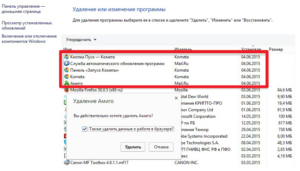
Ни для кого не секрет, что крупнейшие интернет-компании являются владельцами популярных поисковиков. Яркими тому примерами служат Google и Яндекс, которые представляют собой огромные корпорации, во многом существующие за счет своих поисковых систем. Имеются на данном рынке и игроки поменьше, среди которых присутствуют и российские компании.
Хорошо известная по своему почтовому сервису компания Mail.ru также имеет собственный поисковик, который она всеми силами старается продвинуть, обращаясь иногда к «серым» методам. В рамках данной статьи мы расскажем, что делать, если в ваш браузер автоматически внедрилась поисковая строка go.mail.ru, и как удалить с компьютера весь софт Mail.ru.
Как и зачем устанавливается поисковая строка go.mail.ru
Выше мы отметили, что крупнейшие российские и зарубежные it-компании стремятся заработать с помощью поисковой системы. Она является отличным плацдармом для продажи рекламы, но сместить «белыми» методами конкурентов в данном сегменте малораспространенным продуктам, пусть и от именитых брендов, довольно сложно.
Чтобы популяризировать поисковую систему Mail, а также некоторые другие свои продукты, компания создала специальный инструмент. Он распространяется «серыми» методами, то есть совместно с другими бесплатными приложениями. Пользователи по своей невнимательности устанавливают продукты mail, а после возникают трудности с их удалением.
Сам по себе продукт go.mail.ru не является вирусным. При этом он находится «на грани».
Строка поиска от mail, а также браузер Amigo, программа Mail Agent и другие продукты компании чаще всего устанавливаются единым «паком» не по желанию пользователя.
Но это не главная проблема, поскольку помимо инсталляции на компьютер, они вносят изменения в работу браузеров. После этого у пользователей возникает проблема с тем, чтобы удалить go.mail.ru из оперы, chrome, firefox и других браузеров.
Что собой представляет пакет приложений Mail
Если вы заметили, что в браузерах изменилась поисковая система и стартовая страница на Mail, а также начали на компьютере из автозагрузки запускаться программы, которые вы не устанавливали, в частности Mail Agent, значит, на ваш жесткий диск был инсталлирован весь пакет приложений go.mail.ru. Он содержит в себе следующие программы:
- Амиго;
- Kometa;
- Кнопка Пуск – Комета;
- Панель «Запуск Кометы»;
- Службу автоматического обновления программ;
- Программу «Искать в интернете».
Это лишь малая часть того, что устанавливается при случайной инсталляции программ Mail. Помимо перечисленных выше приложений, на рабочем столе компьютера появляются новые ярлыки, как самостоятельных приложений, так и закладок браузера. В частности, среди них можно заметить ярлык ВКонакте, Одноклассников, Амиго.Музыки и прочего.
Go.mail.ru, Комета, Амиго: Как удалить пакет приложений с компьютера и из браузера
Программы, которая позволила бы сразу стереть с компьютера всю информацию о приложениях группы Mail, не существует.
При установке пакет программ Mail вносит массу изменений в работу браузера и компьютера, которые необходимо исправлять вручную. Инструкцию по удалению go.mail.
ru из браузера и сопутствующих приложений с компьютера следует выполнять в той последовательности, в которой она дана ниже.
Шаг 1. Удаление Амиго, Комета и go.mail.ru с жесткого диска
Процесс очистки компьютера от софта компании Mail следует начинать с удаления программ, которые устанавливаются на жесткий диск. Для этого необходимо запустить приложение «Установка и удаление программ»:
- Если вы используете Windows 8 или старше, нажмите на клавиатуре сочетание клавиш Windows+R, чтобы перейти в строку «Выполнить», а далее напишите команду appwiz.cpl и нажмите «ОК».
- В других версиях Windows пройдите по пути «Пуск» — «Панель управления» — «Установка и удаление программ» (или «Пуск» — «Панель управления» — «Программы» — «Программы и компоненты»).
Когда окно для установки и удаления программ будет открыто, в нем необходимо найти все приложения Mail. Если их инсталляция была произведена недавно, можно отсортировать по дате установки, чтобы было удобнее отыскать их все. В другом случае рекомендуем тщательно просмотреть список на наличие всех приложений, которые мы называли выше в данной статье.
Каждую из найденных программ, которые относятся к софту Mail, следует удалить.
Обратите внимание: При удалении браузера Амиго может потребоваться подтверждение, что его требуется удалить вместе со всеми данными. Не забудьте установить соответствующую галочку и нажать «Удалить».
Шаг 2. Очистка компьютера от оставшихся программ Mail
После выполнения базового процесса удаления программ с компьютера, некоторые из них оставят свои файлы в системе, а многие даже продолжат работать. Чтобы их стереть, необходимо нажать на клавиатуре сочетание клавиш Ctrl+Alt+Del и перейти в «Диспетчер задач».
Если он открылся в базовой версии, то его следует сделать расширенным, нажав на кнопку «Больше». После этого перейдите во вкладку «Процессы» и отыщите все программы, которые связаны с софтом от Mail.
Когда очередная программа от российской компании будет найдена среди активных процессов, делайте следующее:
- Жмите на ней правой кнопкой и кликайте на пункт «Открыть расположение файла»;
- Далее отодвигайте открытую папку в сторону и вновь жмите правой кнопкой мыши на процесс, выбирая пункт «Снять задачу» или «Завершить процесс» (в зависимости от версии Windows);
- Когда все процессы, относящиеся к Mail, будут завершены, а все папки с расположениями файлов открыты, их необходимо удалить;
- Удалять следует корневую папку, то есть в открытых папках потребуется перейти на 1, 2 или 3 уровня вверх, в зависимости от уровня вложенности файлов. Дойти необходимо до папок Kometa и Mail.ru. Когда до них доберетесь – удаляйте, нажав правой кнопкой мыши и выбрав пункт «Удалить».
После этого важно стереть файл, который отвечает за автоматическую загрузку приложений Mail на компьютер и их обновление. Файл находится в папке MailRu по пути C:UsersИмя пользователяAppDataLocal. Если его подобным образом отыскать не получилось, воспользуйтесь поиском по компьютеру и отыщите файл MailRuUpdater.exe. Сотрите его, когда обнаружите.
Шаг 3. Удаление временных файлов Амиго, Комета, Mail
Файлы от программ Mail остаются в папке временного хранения данных на компьютере, то есть в папке Temp. Их оттуда необходимо удалить. Для этого перейдите по адресу на компьютере:
C:UsersИмя пользователяAppDataLocalTemp
Выделите все, что имеется в папке Temp и удалите, чтобы точно избавиться от всех данных, которые могут относиться к софту Mail. Некоторые временные файлы могут быть запрещены к удалению, о чем сообщит операционная система.
Шаг 4. Удаление Mail, Амиго и Комета из автозагрузки
Наиболее удобным приложением, которое позволяет управлять автозагрузкой программ на компьютере, является CCleaner. Скачайте ее на свой компьютер и установите, после чего ее требуется запустить и перейти в меню «Сервис».
В нем нас интересует вкладка «Автозагрузка». В ней ищем файлы, которые могут относиться к программам Mail, на скриншоте ниже показаны некоторые из них.
Рекомендуем обстоятельно проверить список файлов в автозагрузке и удалить все подозрительные.
Чтобы убедиться в чистоте компьютера, в программе CCleaner можно перейти в левом меню на пункт «Очистка», далее нажать кнопку «Анализ», и по его окончании выбрать пункт «Очистка».
Шаг 5. Очистка реестра от файлов Mail
Запустите редактор реестра, для этого нажмите на клавиатуре сочетание клавиш Windows+R и пропишите команду Regedit.
В открывшемся окне реестра необходимо в верхнем меню выбрать пункты «Правка» — «Найти» и выполните поиск всех файлов, в которых содержится упоминание «Mail.ru». Найденные файлы необходимо удалить.
Повторите процедуру поиска и удаления файлов для запросов «Kometa» и «Amigo».
Шаг 6. Удаление go.mail.ru из Опера, Chrome, Firefox и других браузеров
Последним шагом станет удаление последствий работы программ Mail на компьютере из браузера. В зависимости от браузера, данный процесс будет различаться, но ключевые действия одинаковы для всех средств просмотра веб-страниц.
Рассмотрим процесс устранения последствий вредоносного программного обеспечения на примере самого распространенного браузера – Google Chrome. Чтобы удалить go.mail.ru из Chrome необходимо:
- Поменять стартовую страницу. Для этого перейдите в настройки браузера (в правом верхнем углу нажмите на 3 горизонтальные линии и выберите пункт «Настройки»). Далее дойдите до пункта «При запуске открывать» и удалите заданные страницы или выберите другой сценарий старта браузера;
- Отключить или поменять главную страницу. Прокрутив настройки чуть ниже, можно найти пункт «Внешний вид». В нем необходимо изменить страницу быстрого доступа, если она задана на mail или другой сервис, который был установлен против вашего желания;
- Поменяйте поисковую систему. В пункте «Поиск» нажмите на кнопку «Настроить» поисковые системы и установите сайт, к которому вы хотите, чтобы браузер обращался по умолчанию для поиска информации. Можно выбрать среди стандартных вариантов – Google, Yandex, Yahoo и другие.
Проделайте 3 описанных действия в том браузере, которым вы пользуетесь, чтобы полностью удалить из него информацию о программном обеспечении mail.
По окончанию всех действий по очистке компьютера от go.mail.ru, перезагрузите компьютер и убедитесь, что в списке установленных программ, в автозагрузке и в браузере не появилась вновь информация о программах Mail.
(437 голос., 4,57 из 5)
Загрузка…
Быстрое и эффективное удаление go.mail.ru с компьютера
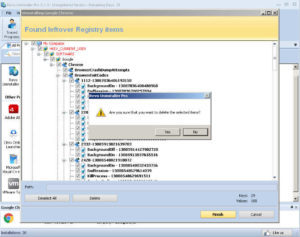
Среди прочего «мусора», который приходит на компьютер пользователя из Всемирной сети, есть множество бесполезных приложений, одним из которых является поисковая система go.mail.ru.
Программа без ведома владельца девайса способна встраиваться в браузер, меняя при этом его настройки и выдавая при загрузке стартовой страницы свою ссылку, переходящую непосредственно на сайт go.mail.ru. Не стоит полагать, что взявшаяся из ниоткуда программа со временем исчезнет.
К подобного рода вирусам следует относиться максимально осторожно и при первом же обнаружении постараться удалить с компьютера вирус, который впоследствии может принести множество неприятностей.
Создатели вредоносных программ ставят под угрозу поисковые запросы пользователей
Среди типовых троянов и червей, которые скрываются под простыми рекламными сайтами, есть зловредные программы, которые способны негативно влиять на сёрфинг юзера в Интернете. Создатели подобного рода вирусных приложений имеют неплохую выгоду на том, что «следят» за поисковыми запросами пользователей, на компьютере которых появился go.mail.ru.
Как удалить Go.mail.ru

Ноябрь 28, 2016 Article
Можно установить это расширение бесполезно браузера из официальных источников, таких как рекламные веб-страницы, yourmediatab.com или Chrome Интернет-магазин, chrome.google.com/webstore/detail/yourmediatab/nckphijkgcbnlnajhngjcjjphoodmflp.
По нашим данным довольно большое число пользователей Интернета имеют этот интрузивных угонщик, работающих на операционной системе. они игнорируют представленную информацию и нажмите кнопку «Далее» не читая условия лицензионного соглашения. Известно, что Go.mail.
ru может повлиять на Internet Explorer, Google Chrome или Mozilla Firefox браузеров, и это даже не имеет значения какой ОС вы используете. Несмотря на надстройку,-которая называется местной Радиолокатор погоды SaferBrowser-может показаться привлекательным, его единственной особенностью является угонщик.
Кроме того, мы расскажем вам все о возможных рисков, что каждый пользователь должен быть в курсе. Не стесняйтесь использовать удаления руководство, которое мы предлагаем ниже для удаления Go.mail.
ru в наиболее эффективным образом, поскольку он был разработан так, что даже non продвинутый пользователь может легко выполнить. В самом деле можно указать, что есть несколько больше вредоносных программ на вашей системе.
Скачать утилитучтобы удалить Go.mail.ru
Если вы заметили расширение с именем «- высокое решение –» или «Плагин», это очень вероятно, что Go.mail.ru проникли на ваш компьютер. Go.mail.ru вводят в браузер при установке комплекта программного обеспечения.
Вы можете быть подвержены такой ненадежный контент когда непрошенных «гостей» на борту, например, рекламные программы и угонщиков браузера, которые могут отображать сомнительного содержимого с помощью баннеров и всплывающих рекламных объявлений, а также изменения результатов поиска.
Почему мы упомянуть другие нежелательные приложения здесь? Обратите внимание, что hijacker могут быть загружены на уже существующих компьютерных инфекций, которые вам может потребоваться удалить также. Вы можете ожидать тех, кто будет новое поколение компьютерных угроз, тоже.Конечно, это доказывает, WatchYourTVShowsNow, чтобы быть совершенно бесполезно. Должно быть совершенно очевидно, что наличие Go.mail.ru на вашем персональном компьютере следует избегать на все время. Самый простой способ определить, что это с помощью вредоносного сканера.
Кроме того это ненадежность можно также наблюдать, глядя на методы, которые распространены Go.mail.ru. Вместо этого он будет перенаправлять запрос возможно изменение страницы результатов поиска Google.com, которые могут быть заполнены рекламные ссылки и объявления.
Но каковы шансы, что вы действительно найдете эту официальную страницу? В дополнение к этому мы настоятельно призываем когда-либо пользователя на практике безопасного просмотра привычки потому, что в некоторых случаях окольными приложения могут распространяться через комплект установщиков. В этом смысле Go.mail.
ru действует так же, как другой браузер угонщики Qone8 семейства (например, принимая все эти меры помогут вам избежать каких-либо инфекционных программы во все времена. В самом деле этот поставщик поиска не отображаются абсолютно никакие сведения о себе, и это огромный красный флаг.
К сожалению мы не можем сказать о программах, которые могли бы скользил на компьютер с этим программным обеспечением для болельщиков ФК Барселона.
Скачать утилитучтобы удалить Go.mail.ru
Ниже вы найдете наши пошаговые инструкции по удалению Go.mail.ru или просто Go.mail.ru и изменить домашнюю страницу каждого браузера. По крайней мере, сказанное через политику конфиденциальности, связанные с этой угонщик.
Самый простой способ избавиться от этого угонщик является для сканирования системы с удаления автоматического вредоносных программ, таких, как Anti-Malware инструмент. Таким образом это очень часто такие файлы расслоения несколько приложений вместе, чтобы покрыть их расходы на разработку и использование.
Если вы найдете ручной анализ вашего ПК для потенциальных остатков немного слишком сложным, убедитесь, что сканировать ваш компьютер с помощью инструмента профессиональной защиты от вредоносных программ, так как она может выявлять и прекращать все, относящееся к Go.mail.ru. Во-первых сканировать ваш компьютер для идентификации этих угроз.
Если вы не думаете, что вы можете обнаружить и удалить его самостоятельно, используйте автоматического вредоносных программ для удаления. Самом деле эта поисковая система может только заработать деньги для своих создателей если она способствует аффилированным третьим лицам.Однако либо введите ключевые слова в поле или нажмите на любую из этих предложенных ключевых слов, вы в конечном итоге на страницу ошибки, которая информирует вас, что совпадений не обнаружено не было, и поэтому вы должны попробовать различные ключевые слова или проверки орфографии. Именно поэтому мы считаем, что вы должны удалить Go.mail.ru, как только вы можете.
Если вы хотите изменить настройки всех браузеров, вы должны удалить Go.mail.ru первый и только затем установить другую домашнюю страницу и новый URL-АДРЕС вкладки.
То, что он позволяет вам получить доступ к Google может означать, что вы можете спокойно использовать поисковая система, которая не соответствует действительности. Во-вторых страница полна сторонних объявлений, которые могут быть ненадежными.
Поэтому рекомендуется внедрить надежные антивирусные инструмент для выявления и удаления все возможные угрозы из вашей системы. Вы можете сделать это с помощью надежных автоматических вредоносных программ для удаления. Излишне говорить, что если вы введете вредоносный сайт, есть шанс, что вы могли заразить систему.
Угонщики браузера довольно часто используются злонравного третьими сторонами для поврежденного распространения контента. Если вам нужна дополнительная помощь или хотите что-то спросить, не стесняйтесь связаться с нами через социальные медиа.
Скачать утилитучтобы удалить Go.mail.ru
Удаление Go.mail.ru с вашего компьютера
- На панели задач меню Пуск .
- Откройте Панель управления и выберите Установка и удаление программ.
- Щелкните правой кнопкой мыши Go.mail.ru и выберите команду Удалить.
Google Chrome
- Откройте меню и выберите настройки.
- В внешний видустановите флажок Показывать кнопку страница и коснитесь изменить.
- Выбрать использовать страницы Новой вкладки или выбрать другой веб-сайт в качестве новой главной страницы.
- Перейдите к поиску, выберите Управление поисковыми и выберите Новая поисковая система по умолчанию.
- Марк открыть определенную страницу или набор страниц, выберите набор страници заменить текущий поисковой системы с тот, который вы предпочитаете.
- Коснитесь OK, идти к расширениям и удалите подозрительные записи.
- Перезапустите браузер.
Internet Explorer
- Нажмите Alt + T и выберите пункт Свойства обозревателя.
- В закладке Общиедоступа к домашней странице и удалить/изменить поставщика услуг поиска нежелательные.
- Нажмите кнопку ОК. Перейти к вкладке Общие вкладки нажмите на настройки в IE 9/10/11:
- Изменить при открытии новой вкладки, открытые: пустая страница или ваша первая домашняя страница.
- Запустите IE, нажмите Alt + T и перейти на Управление надстройками.
- Выбрать поставщиков поиска и удалить нежелательные Поиск инструмент.
- Нажмите Закрыть, щелкните правой кнопкой мыши Go.mail.ru и выберите команду Удалить.
- Перезапустите браузер.
Как удалить поиск Mail.ru со стартовой страницы браузеров
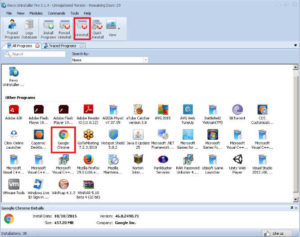
Если на стартовой странице вашего браузера появилась ссылка go.mail.ru (поиск компании Майл.ру), не стоит волноваться.
Вероятней всего, это не проделки какого-нибудь хитроумного вируса, а лишь результат ваших необдуманных или ошибочных действий.
В 95 случаях из 100 URL самостоятельно «прописывается» после установки программного обеспечения Майл.ру или сторонних продуктов, попутно добавляющих поисковик в веб-обозреватели.
Однако всё-таки лучше удалить go.mail.ru (ссылку на стартовой) и случайно установленный софт сервиса (Спутник, Guard, Визуальные закладки и др.). Зачем захламлять браузеры и систему? И потом, имеет смысл вернуть прежний комфорт веб-сёрфинга (например, если вам удобно искать необходимую информацию в поисковике Google, а не в Mail.ru).
Удалить с компьютера ПО, браузерные аддоны Майл.ру и ссылку go.mail.ru из стартовой страницы можно двумя способами.
Деинсталляция программ
1. Клацните кнопку «Пуск» (первая в панели задач).
2. Перейдите: Панель управления → подраздел «Удаление программы».
3. Нажмите правой кнопкой программу Майл.ру, кликните панель «Удалить».
4. Следуйте указаниям деинсталлятора.
5. Деинсталлируйте аналогичным образом всё имеющееся в системе ПО сервиса (Guard, Спутник, модуль для Opera, служба автоматического обновления).
Удаление оставшихся ключей реестра
1. Удерживая клавишу «Win», нажмите «R».
2. В строчке «Выполнить» наберите команду — regedit. Кликните «OK».
3. В панели «Поиск», в поле «Найти», задайте запрос — mail.ru.
4. Запустите сканирование реестра: нажмите «Найти далее».
5. Щёлкните правой кнопкой по обнаруженной записи. Выберите в списке «Удалить».
Firefox
1. Нажмите одновременно комбинацию клавиш «Ctrl» + «Shift» + «A».
Примечание. Также можно зайти через меню: Инструменты → Дополнения.
2. Кликните команду «Удалить» в графе аддона mail.ru.
3. Снова щёлкните раздел «Инструменты» и перейдите в «Настройки».
4. В поле «Домашняя страница» (вкладка «Основные») напечатайте url поисковой системы, которой пользуетесь.
Удаление приложений программой-деинсталлятором
Примечание. В данном руководстве рассматривается процедура очистки утилитой Soft Organizer. Но вы можете использовать другое аналогичное решение для выполнения этой задачи. Например, Revo Uninstaller или Uninstall Tools.
1. В окне Soft Organizer, в перечне установленных в Windows программ, кликом мышки выделите «Спутник@Mail.ru» (либо другое приложение этого сервиса).
2. Кликните в верхней панели команду «Удалить программу».
3. По окончании стандартной деинсталляции нажмите «Найти», чтобы запустить поиск остатков удалённого приложения.
4. Удалите оставшиеся ключи и файлы приложения, найденные Soft Organizer.
Internet Explorer, Firefox
1. Скачайте чистильщик браузеров на офсайте антивирусной компании Avast — https://www.avast.ua/browser-cleanup.
2. Проинсталлируйте и запустите его.
3. В вертикальном меню выберите браузер, который нуждается в очистке.
4. Снимите щелчком метку в надстройке «Исключить расширения… » (строчка в нижней части окна).
5. Кликните «Удалить» в блоках расширений от Mail.ru.
6. Вверху справа кликните кнопку «Сброс настроек».
7. В ниспадающем списке выберите поисковик для стартовой страницы.
8. Нажмите «Очистить бесплатно».
Профилактика
1. Загрузите с официального ресурса (https://www.piriform.com/ccleaner/download) утилиту CCleaner Free (бесплатный дистрибутив).
2. Проинсталлируйте на ПК и запустите.
3. В панели CCleaner перейдите в раздел «Реестр».
4. Щёлкните «Поиск проблем».
5. По завершении анализа нажмите команду «Исправить», чтобы устранить найденные утилитой ошибки в системном реестре.
6. Кликните в меню «Очистка».
7. Клацните «Анализ».
8. Чтобы убрать ненужные файлы и папки из операционной системы, нажмите
«Очистка».
